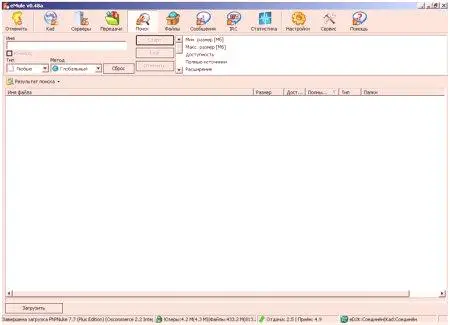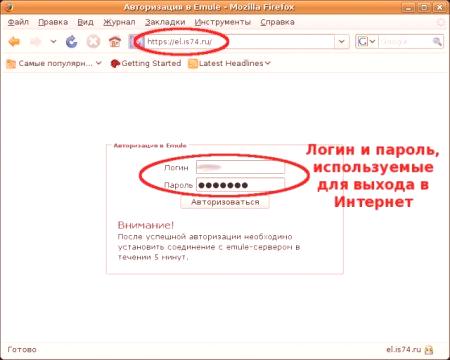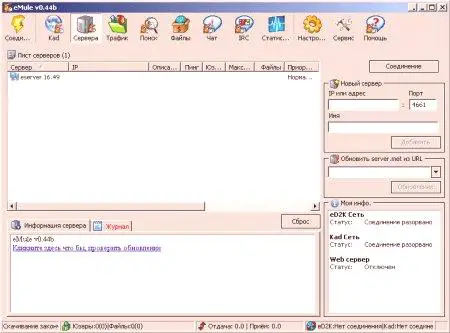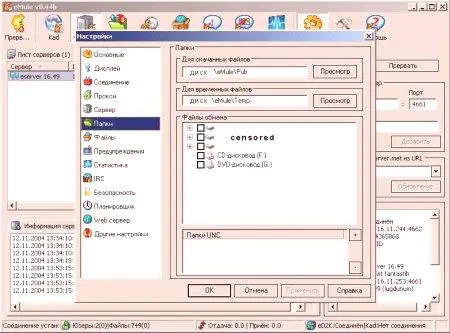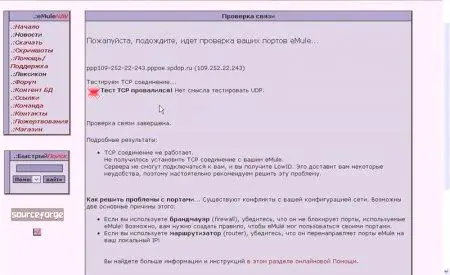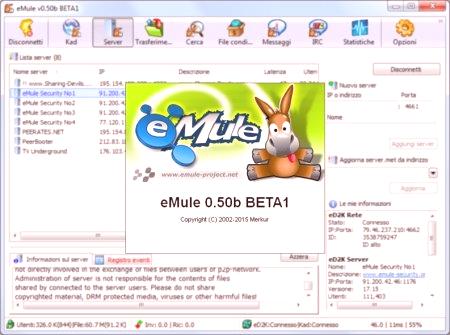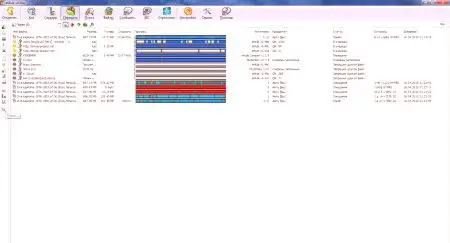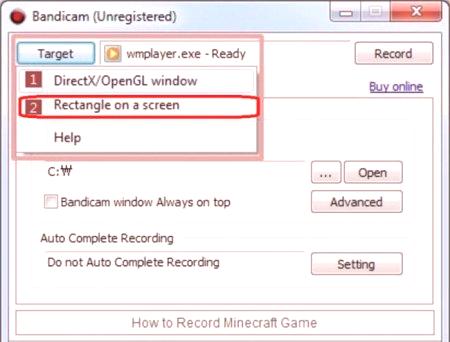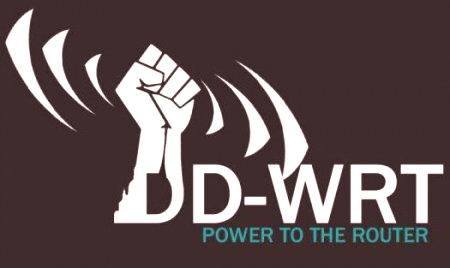Představte si tuto situaci: Váš druhý počítač má vzácný program, který potřebujete. Samozřejmě, že je možné skutečně obnovit soubor na e-mail nebo flash disk a sdílet jej. To lze provést pomocí torrentu a také odeslat druhý odkaz na zdroj, ze kterého byl program stažen. Proč je však dostupná uživatelská aplikace, která uživateli umožňuje přístup k určité složce v počítači? Chcete-li to provést, postačí, aby byl v počítači nainstalován stejný program. Takže co? O programu eMule a jeho ladění budeme čtenáři podrobně informovat.
Co to je?
Co je to eMul? Program, který umožňuje uživatelům sítě přístup ke konkrétní složce ve vzdáleném počítači. Z tohoto místa mohou ostatní uživatelé nahrávat soubory aplikace, filmy, hudbu, archivy fotografií a další. Navíc budou mít přístup pouze k jednomu zadanému složce. Souhlasím, velmi užitečné.
Řeč ve vědeckém jazyce je eMule klient pro sdílení souborů a dokumentů v sítích ED2K a Kad (název bezúrovňové sítě pro sdílení souborů pracující pod protokolem Kademlia). Někdo už byl seznámen s nastavením eMule, někdo dokonce neznámý program. Všimněte si, že dnes sdílení souborů není příliš populární. Uživatelé jsou více známí torrent klienti pracující s protokolem bittorrent. Porovnejme tyto sítě.
eMule versus torrents
Hlavní plus torrentových programů je, že jejich protokol je použitumožňuje stahování souborů rychleji než sítě ED2K. Ty se však mohou najít velmi vzácné a cenné soubory. Ale síť Kad je rychlejší. Je třeba poznamenat, že v něm nejsou žádné servery. V podstatě každý klient zde slouží jako malý serverový zdroj, který funguje v síti Kademlia. Nastavení eMule vám umožní nalézt v počítači, pokud není alternativou obvyklých torrentových klientů, pak určitě stojí za přílohu. Podívejme se, jak je aplikace vyhodnocována svými okamžitými uživateli.
Hodnocení programu
Pokud jde o zpětnou vazbu k programu, jsou identifikovány následující výhody:
úplně freewarová aplikace, která je volně dostupná; vysoká prahová spolehlivost - program je důvěryhodný více než 10 let; možnost vytvářet různé soubory ke stažení; Snadná instalace a konfigurace programu eMule.Posledním bodem je podrobnější rozklad.
Stažení programu
Před zahájením instalace programu eMule je nutné stáhnout program. Existuje několik způsobů.
Oficiální webové stránky pro eMule. Nejbezpečnější možnost. Instalační soubor "váží" 23 MB. K dispozici je verze s ruským jazykovým rozhraním, zcela zdarma. Zrcadlo oficiálního webu. Verze podporující ruský jazyk "váží" 32 MB. Jiné internetové zdroje. Tato cesta by měla být zvolena pouze tehdy, pokud jste si jisti spolehlivostí zdroje. Instalace programu
Začneme demontáž instalace eMule pro instalaci klienta. Pokud jste zvolili zdrojoficiální stránky, pak byste měli jít na stránku stažení programu a stáhnout "Instalátor v".
Uložte instalační soubor do počítače. Instalační program bude pohodlně obsahovat podporu pro všechny jazyky. Když ho spustíte, stačí vybrat ten správný. Přizpůsobení klienta eMule, jak jsme mluvili - je to snadné. Spusťte instalační soubor (dvojitým kliknutím na jeho ikonu levým tlačítkem myši). Otevře se výchozí průvodce instalací:
Zvolte jazyk dialogu s aplikací. Přečtěte si a přijměte licenční smlouvu pro další práci s aplikací. V novém okně programu klikněte na "Další". Počkejte na zprávu o úspěšné instalaci počítače. To je vše!Konfigurace zákazníka
Zde je návod k instalaci a konfiguraci produktu eMule. Proces nepotřebuje mnoho času, protože je nutné upravit sami sebe velmi malou část automaticky nastavených parametrů. Chcete-li přepnout na nastavení programu, klikněte na příslušnou ikonu na panelu nástrojů klienta. A pak budeme analyzovat, co se doporučuje změnit v každé části parametrů.
Základní nastavení. Vymažte zaškrtávací políčko "Zobrazit spořič obrazovky" a "Zkontrolujte novou verzi programu". Tyto možnosti jsou pochybné, takže je nepřeplňujte s počítačem. Zobrazení. Pokud vaše PC nemůže být nazváno výkonným, stojí za to upozornit na značku "Úspora prostředků zařízení". Můžete také nakonfigurovat klienta tak, aby neuložil historii vyhledávání. Chcete-li to provéstzrušte zaškrtnutí políčka Automatické vyplňování. Poté zvolte obnovení historie. Připojení. Nastavením připojení eMule je jedna z nejdůležitějších. Pokud máte rychlé připojení k internetu, přijměte a odesílejte data v reálné rychlosti. Můžete zadat i velké parametry. Například v recenzích se uživatelům doporučuje nastavit hodnotu 9999 Mb /s pro příjem a přenos. Tímto způsobem dáváte zákazníkovi rychlost bez omezení. V případě potřeby nastavte limit přenosu: 100-300 Kb /s bude mít dostatečnou velikost. Omezení připojení. Další cenná rada: vložit "Maximální zdroj /soubor" - 800 v "Omezení připojení" - také 800. Co to dá? Klient načte dokumenty a soubory nejvyšší možnou rychlostí. Například v síti Kad může tato hodnota plně konkurovat rychlosti torrentů. Je však třeba si uvědomit, že při vysokých rychlostech stahování aplikace eMule využívá v počítači spoustu zdrojů. Konfigurace portů eMule je automatická. Budeme dále zkoumat jeho vlastnosti. Server. Do sekce "Seznam" můžete přejít a nezávisle přidávat adresy konkrétních serverů. Ale jak poukazují samotní uživatelé, někteří využívají tuto příležitost. Složky. Zde si můžete vybrat adresář pro stahování trvalých a dočasných dokumentů. Soubory. Užitečné možnosti "Video Player". Pokud zde zadáte cestu k přehrávači videa, budete moci před stažením souboru, který je velmi pohodlný, sledovat filmy a další videa. Ale zaškrtněte "Vytvořit kopii" nejlépe odstranit: v závislosti naz velikosti odesílání dokumentu, že tento proces může být velmi zdlouhavý. "Pokouší se stáhnout části pro náhled" - sporná možnost. Ve skutečnosti vám umožňuje používat video přehrávač k zobrazení souborů, které nejsou plně staženy. Pokud však tato položka není označena, zůstane náhled stále dostupný. Může být užitečné použít možnost "Po pozastavení souboru, další". Co to znamená? Poté, co klient stáhne soubor, automaticky začne stahovat následující (další). Další parametry. Zde můžete snížit zatížení místního pevného disku. Stačí zaškrtnout políčko "Udělat místo pro úplný soubor."Jak ukazuje praxe, rekonfigurace těchto parametrů je dostačující pro běžnou činnost klienta.
Nastavení směrovače
Mnoho uživatelů má také zájem o nastavení routeru pro eMule. Chcete-li to provést, musíte použít pokyny speciálně pro vaše zařízení. Směrovač má ovládací rozhraní na portu 23 nebo 80. Přes ně a tam je nastavení pro práci s klientem.
Problémy s otevřením portu
Otevření portů eMule (Torrent, mimochodem, má podobnou chybu) způsobuje problémy klientům. Podívejme se krátce na to, jak je opravit. Takže s místními problémy s otevřením portů eMule je důležité provést následující kroky.
Problém se týká stavu Low-id, který obdrží každý uživatel, když jsou komunikační porty nepřesné a nesprávně přiřazené. Ve výchozím nastavení je klientpoužívá protokoly TCP 4672 a UDP 4672. Provozovatel je však může uzavřít, takže okno zobrazí další informace podle jména. Přejděte do protokolu klienta (na stejné kartě "Servery"). Servery, se kterými je připojení již nainstalováno, budou zvýrazněny modře. V jejich případě vidíme výchozí konfiguraci portů - 4672. Označují se také "Kad" a "eD2K".
Chcete-li zkontrolovat připojení, přejděte na kartu Port Test. Budete přesměrováni do prohlížeče. Pokud jsou porty otevřené, získáte závěr o úspěšném dokončení testu. Nyní můžete nastavit všechna ostatní nastavení podle vašich představ. Včetně a spojte je s maximální rychlostí svého internetového kanálu.Rychlost přenosu dat
Pokud se vrátíte zpět na zpětnou vazbu od uživatelů, uvidíme, že mnozí upozorňují na nízkou rychlost stahování souborů v systému eMule. Je to ano? Pokud je soubor v síti velmi populární, má málo zdrojů a vysoká rychlost stahování dokumentu by neměla čekat. A pokud naopak existuje velké množství zdrojů, je zde slušná míra (zejména při používání sítí Kad).
Důležitý aspekt. Jakmile bude síť dostupná okamžitě po instalaci a konfiguraci klienta. Zpočátku budou soubory přenášeny s pomalejším ED2K. Začínáme Kad easy: nahrát nějaký malý soubor přes ED2K. Po této jednoduché operaci bude okamžitě k dispozici možnost přenosu dat přes vysokorychlostní síť. Všimněte si, že v sítích Kad a eD2K proKaždý klient je ohodnocen. Čím více informací poskytuje uživatel jiným osobám v síti, tím vyšší je rychlost stahování dat pro sebe, tím méně očekává stažené informace.
Kde získat servery pro eMule?
Ano, seznam serverů je automaticky nainstalován v klientovi. Nicméně, ne všechny z nich fungují. Někteří uživatelé si všimnou, že v jejich případě nefungoval žádný ze serverů. Co dělat v tomto případě?
Nejprve použijte servery lokality eMule. Chcete-li to provést, zkopírujte níže uvedenou adresu: http://sites.google.com/site/ircemulespanish/descargas-2/server.met?attredirects=0&d=1. Dále postupujte podle těchto instrukcí:
Přejděte na klienta "Přizpůsobení", otevřete sekci "Servery". Prostudujte si prosím položku "Update server.met from URL". Vložte do příslušného pole tuto adresu článku. Klepněte na tlačítko Obnovit.To je všechno, do klienta jste odeslali nové servery. Pak je vše jednoduché: klikněte na tlačítko "Připojit". Než budete mít téměř okamžité připojení k síti ED2K.
Vyhledávání souborů pomocí klienta
Jsme připojeni k síti. Takže je čas začít, proč jsme se snažili najít správné soubory v síti. Vše je zde velmi jednoduché:
spusťte klienta, přejděte na kartu "Hledat"; Ve vyhledávacím poli zadejte klíčové slovo nebo frázi a vyhledejte soubory. Pokud je počet výsledků zvýrazněn, klikněte na tlačítko "Více". Metoda vyhledávání je nejlepší vybrat "Globální" nebo "Automatické".Jak jsme již poznamenali, je možné provést první vyhledávání a stahovánípouze prostřednictvím sítí ED2K. Pak je k dispozici a vyhledá v Kad. Chcete-li jej použít, zkontrolujte položku "Kad-síť". Získáte více výsledků, více zdrojů a rychlejší rychlosti nahrávání.
Stažení souborů přes eMule
Tak jste našli požadovaný soubor. Efektivně (bez přetížení počítače a klienta) si můžete stáhnout současně až 10 dokumentů. Všimněte si, že stahování nemusí začít okamžitě, ale za minutu nebo dvě. Stejně jako u torrentních klientů, můžete vidět stav nahrávání v eMule. Chcete-li to provést, přejděte na kartu "Prenesení": zde budou názvy stažených souborů, jejich velikost a průběh stahování. Samozřejmě, že klient může "urychlit" k současnému stažení a desítkám souborů! Pokud to však negativně ovlivní výkon vašeho počítače, můžete proces zpomalit. V nastaveních najděte položku "Po dokončení souboru odstranit další z pauzy". Zastavte všechny stahování zde. Pak znovu spusťte deset z nich. Jakmile bude stažena první ze souborů, stahování začne 11. a tak dále.
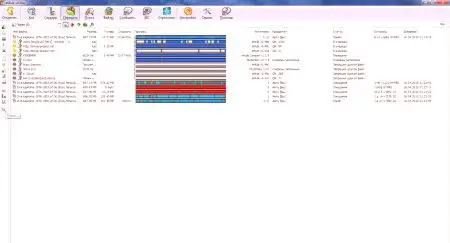
Nyní znáte potřebné informace pro instalaci a konfiguraci aplikace eMule. Jak jste viděli, je to běžný proces pro běžného uživatele PC. Stačí, když změníte několik parametrů pro sebe, abyste zahájili normální práci s programem. Často uživatelé mají problémy s nastavením směrovačů s otevřenými porty s rychlostí připojení. Jsou však řešitelné - stačí pochopit základy eMule.